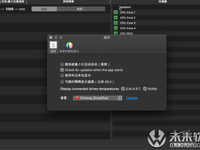您是否曾经体验过Mac非常热的触摸感,或Mac的风扇噪音太大,以至于您感觉要废了呢?这两个问题都是由过热引起的,这是Mac用户普遍关注的问题。
问题不仅仅是出现在物理上的例子,严重过热的Mac会自行崩溃并关闭,这是您真正不想忽略的事情。即使没有达到极限,过热也会降低Mac的性能,并随着时间的流逝损坏电池等内部组件。
重要的是要注意,在繁重的过程中,Mac变热是正常的。由于热量而导致关机绝对是不正常的,并且在常规使用期间持续过热也表明可能存在问题。
我们将向您展示如何监控Mac温度以及如何帮助您。
检查Mac的温度
推荐使用CleanMyMac X这样的应用程序,该应用程序具有许多用户友好的工具,可以使Mac保持最佳性能。对于Mac过热的问题,CleanMyMac X允许您检查硬盘驱动器的温度,甚至可以设置智能健康状况警报(用于高温)以自动监视Mac的温度,并在出现问题时通知您。
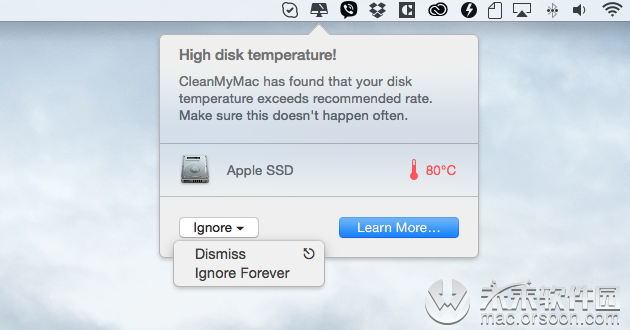
如何阻止Mac过热
采取实际措施
让我们先清除一些明显的技巧。请记住,有时最好的解决方案也是最简单的。
在平坦的表面上使用Macbook –将Macbook放在平坦的表面上,可以最有效地散热。
确保不遮盖通风孔–如果绝对必须在床上或膝盖上使用Macbook,请尽量减少通风孔的堵塞。您的Macbook可能会过热,因为毯子令人窒息。
不要在阳光下使用Macbook –想要晒黑并同时工作很容易,直射阳光只会增加过热的机会。
清除灰尘–打开Mac,然后使用压缩空气和真空吸尘器仔细清除积聚的灰尘,这会使Mac很难保持凉爽。
监视Spotlight索引
如果您不是使用Mac执行繁重的任务,但显然正在升温,请查看桌面右上角的搜索放大镜图标。如果放大镜内有脉动点,则表示Spotlight正在索引您的数据。
此自动过程可能要花费几个小时,并且会占用Mac的大量资源。最好的办法是将其插入,将其放置在凉爽且平坦的表面上,然后在完成索引的重要任务时再进行其他操作。
检查Mac的风扇
如果您的风扇发出奇怪的声音,则风扇本身可能存在物理问题,从而使Mac更容易过热。要对Mac的风扇运行诊断,请按照下列步骤操作:
- 连接电源线,然后关闭Mac。
- 按下电源按钮并在启动屏幕之前按住D键。
- 按照说明进行操作。如果使用较旧的Mac,请选择“基本测试”。
诊断程序将发现您的风扇有任何问题。
关闭失控应用
如果您的Mac感觉已经准备好进行夏季烧烤,请养成使用“活动监视器”(“应用程序”->“实用程序”)来找出造成Mac温度升高的原因的习惯。只需单击“ CPU”列即可按最活跃的进程进行排序。如果当前未执行重要任务的应用正在使用接近90%的CPU,则它可能是无响应的应用,正在占用系统资源。
您可以使用CleanMyMac X快速,轻松地关闭这些应用程序,并且如果它们仍然令人头疼并且确定不需要它们,还可以使用卸载程序来重置应用程序或将其从系统中完全删除。
不要使用风扇控制应用
许多指南将建议使用第三方风扇控制应用程序来提高Mac风扇的速度。虽然这可以在短期内降低Mac的温度,但也无法解决造成过热的原因,同时给风扇带来更多磨损。
更重要的是,通过使用第三方应用程序更改Mac的物理属性,您实际上可能在使保修无效。因此,当您最终发现硬件故障并且不再受保修时,可能会给您带来最大的伤害-您的钱包。
冷却的Mac>过热的Mac
不可否认,防止Mac定期过热将带来许多积极的好处,其中包括:
- 您的Mac组件将使用更长时间。
- 您的Mac将更快地响应并更快。
- 您不会把“ Apple设计的”烧成大腿肉。
听起来不错吧?因此,请使用CleanMyMac X监视Mac的温度, 并按照本指南中的步骤操作,以防止Mac过热。大腿会感谢你的。